Возможно, вы пробовали использовать аудиоредактор для развлечения. Вы когда-нибудь пробовали использовать забавный аудиоредактор как в профессиональных, так и в непрофессиональных целях? У нас есть вариант для вас! AVS Audio Editor is editing software that is used for fun as well as professional reasons. Это отличный редактор благодаря своим возможностям и простоте работы.
Вы можете использовать любой аудиоредактор, чтобы улучшить свой контент, но в данной статье мы будем обсуждать программное обеспечение AVS Audio Editor. Читайте обзор и наслаждайтесь!
Часть 1. Подробная информация о продукте AVS Audio Editor
Что такое AVS Audio Editor? Это многофункциональное программное обеспечение для редактирования аудио. Вы можете использовать его для базового редактирования, такого как вырезание, вставка, обрезка и объединение различных звуковых дорожек. Редактор позволяет пользователю использовать несколько аудиоформатов, включая WMA, MP2, и т.д. AVS Audio Editor portable оснащен встроенным звуковым эквалайзером, который позволяет изменять громкость звука и одновременно снижать уровень шума.

AVS Audio Editor - это также аудиомагнитофон. Он содержит около 20 эффектов и фильтров, из которых пользователь может выбирать. Кроме того, вы можете использовать звуковой редактор AVS для извлечения аудио из видео и использования их в различных целях.
Рекомендуемые системные требования
Операционная система |
Windows 7/10/11, Windows 8.x |
| Процессор | Двухъядерный процессор (Intel i3 или AMD Equitant) |
| ОЗУ | 2 ГБ или выше |
| Видео | Видеокарта, совместимая с Windows 7/10/11, Windows 8.x |
| Звук | Звуковая карта, совместимая с Windows 7/10/11, Windows 8.x |
| Размер файла | 47.32 МБ |
Часть 2. Основные возможности аудиоредактора AVS
AVS Audio Editor portable - это отличный выбор для редактирования и преобразования ваших аудиофайлов. Причиной этого являются функции и опции редактирования, которыми можно воспользоваться в этом редакторе. Если вы не знакомы со многими его функциями, то этот раздел окажется для вас полезным. Давайте поговорим о некоторых функциях, которые вы можете получить в AVS Audio Editor.
· Параметры редактирования
Какие разнообразные возможности редактирования вы получаете в AVS Audio Editor? Что ж, вы можете легко обрезать, вырезывать, объединять, удалять, разбивать аудиофайлы. Кроме того, этот редактор также предлагает возможность смешивания различных звуковых дорожек.
· Эффекты
AVS editor - отличный вариант редактирования из-за предлагаемых им эффектов. При редактировании с помощью AVS Audio Editor не забудьте попробовать такие звуковые эффекты, как эхо, хорус, реверберация и т.д. В дополнение к этому, используйте опции Удаления шума, изменения скорости передачи звука, эквалайзера.
· Параметры просмотра
Знаете ли вы, сколько различных вариантов просмотра предлагает AVS Audio Editor? После того, как вы откроете инструмент, перейдите в раздел "Просмотр" в верхней строке меню, вы увидите 3 различных варианта просмотра. С помощью AVS editor вы можете просматривать свои файлы в виде сигналов, спектра и огибающей.
Часть 3. Плюсы и минусы аудиоредактора AVS
Теперь, когда вы знаете о AVS Audio Editor и его функциях, вам не терпится узнать о нем что-нибудь еще? Что ж, следующий раздел этой статьи прольет свет на плюсы и минусы, которые вы получите, если будете использовать этот редактор. Давайте начнем!
Преимущества
- Если говорить о простоте использования этого аудиоредактора и качестве обслуживания клиентов, то AVS Audio Editor - это 4-звездочный аудиоредактор.
- Вы любите создавать свои мелодии звонка? Для тех, кто любит использовать индивидуальные мелодии звонка, попробуйте AVS Audio Editor portable.
- Этот аудиоредактор идеально подходит для улучшения качества звука, даже при использовании кассетных записей. Кроме того, вы можете обрезать файлы с помощью редактора AVS.
- Хотите узнать самое лучшее о аудиоредакторе AVS? Он предлагает функцию преобразования текста в речь, с помощью которой вы можете получить естественное звучание вашего письменного текста.
Недостаток
- Самым большим недостатком этого аудиоредактора является то, что AVS Audio Editor не поддерживает системы Mac и Linux.
Часть 4. Как пользоваться аудиоредактором AVS?
Вы хоть представляете, насколько просто пользоваться аудиоредактором AVS? Благодаря простому редактированию вы можете создавать аудиофайлы, отредактированные как профессионалы. Если вы боитесь пользоваться редактором в первый раз, попробуйте выполнить следующие действия, которые приведены ниже для вашего удобства. Давайте начнем!
Шаг 1: Начните с установки и запуска аудиоредактора на вашем устройстве. После этого вам следует импортировать медиафайл. Для этого нажмите на кнопку "Открыть", чтобы выполнить импорт с вашего устройства. Или же вы также можете воспользоваться опцией ‘Импорт из видео’.

Шаг 2: Как только файл будет импортирован в редактор, вы должны начать редактирование, перейдя на вкладку "Редактировать". AVS audio editor предлагает различные варианты редактирования, такие как вырезка звука, микширование и т.д., которыми вы можете легко воспользоваться. Вы также можете преобразовать тип образца.

Шаг 3: Готовы ли вы узнать о различных эффектах, которые вы получаете с помощью этого редактора? Что ж, AVS editor предоставляет несколько потрясающих опций, таких как Усиление, автозамена, удаление шума, удаление тишины, нормализация, сжатие и многое другое. Перейдите на вкладку "Эффекты", чтобы получить доступ к этим параметрам.

Шаг 4: После того, как все веселье и редактирование закончатся, сохраните окончательный файл. Вы можете либо сохранить файл, нажав на значок "Сохранить". Или же файл также можно сохранить, нажав на вкладку "Файл" и выбрав опцию "Сохранить".

Часть 5. Альтернативы для аудиоредактора AVS
Некоторые пользователи могут не использовать AVS Audio Editor из-за некоторых проблем. Для этого редактора также существуют альтернативы. Мы обсуждаем две различные альтернативы для AVS Audio Editor. Два рассмотренных редактора являются лучшими вариантами, доступными на рынке, которые могут заменить редакторы AVS.
Программное обеспечение для многодорожечной записи MixPad
MixPad - это интуитивно понятное и простое программное обеспечение для редактирования аудио. Вы можете использовать его на устройствах, поддерживаемых Windows и macOS. Он может микшировать неограниченное количество аудио, а также записывать новые аудио. Вы можете использовать предварительно записанные треки для редактирования и микширования. В нем есть встроенная библиотека, полная звуковых эффектов и музыки. MixPad поддерживает загрузку на платформы социальных сетей; наряду с этим, он поддерживает аудио в нескольких форматах.

Adobe Audition
Adobe Audition - это первоклассное программное обеспечение для редактирования аудио. Вы можете использовать его для редактирования наряду с записью аудио. Это позволяет вам объединять различные треки и ремиксовать их в соответствии с вашими потребностями. Audition также позволяет пользователям восстанавливать аудиозаписи. Вы можете использовать редактор для достижения профессиональной отделки, даже если вы не являетесь профессионалом. Adobe Audition - это мощное программное обеспечение для работы с Adobe Audition.

Заключительные мысли
Что вы узнали, прочитав этот подробный обзор AVS Audio Editor? В этой статье рассказывалось об аудиоредакторе, его функциях, а также были даны рекомендации по его использованию. Если мы попросим вас назвать еще один отличный аудиоредактор, вы сможете это сделать? Вы, вероятно, не знаете об аудиоредакторе Wondershare Filmora, если не можете ответить на этот вопрос. Filmora - это отличный и мощный аудиоредактор с огромным количеством различных функций.
Если говорить о его возможностях, то вы никогда не вернетесь к обычным редакторам. Непревзойденный редактор оснащен такими функциями, как приглушение звука, эквалайзер звука, шумоподавление звука и многим другим. Вы можете дать название этой функции, и она есть в Filmora. Некоторые базовые инструменты редактирования включают в себя обрезку, разделение, вырезку, настройку звука и т.д. Вам обязательно стоит воспользоваться этим инструментом при управлении звуком, если вы хотите, чтобы работа с ним была безупречной.
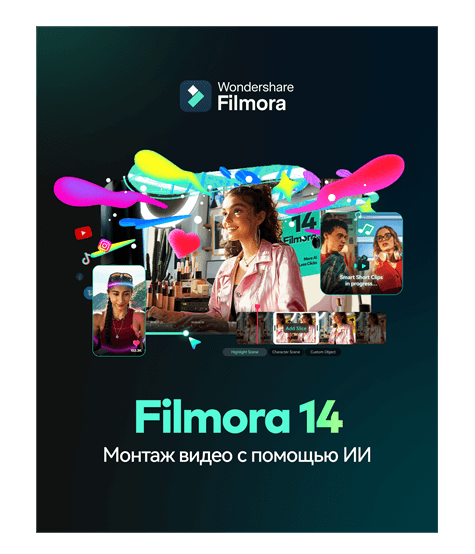
Wondershare Filmora — лучший видеоредактор для Mac/Windows
100% безопасность | Без рекламы
Создавайте уникальные пользовательские анимации без труда.
Сосредоточьтесь на рассказе эпических историй, а детали предоставьте автоматическим функциям Filmora.
Отправьтесь в творческое приключение с визуальными эффектами и бесконечными возможностями.
Filmora упрощает работу с продвинутыми инструментами, чтобы сэкономить ваше время и усилия.
Filmora избавляет вас от повторяющихся действий, чтобы вы могли отдаться творческому порыву.



 Безопасность проверена | Загрузка бесплатно | Нет вредоносного ПО
Безопасность проверена | Загрузка бесплатно | Нет вредоносного ПО